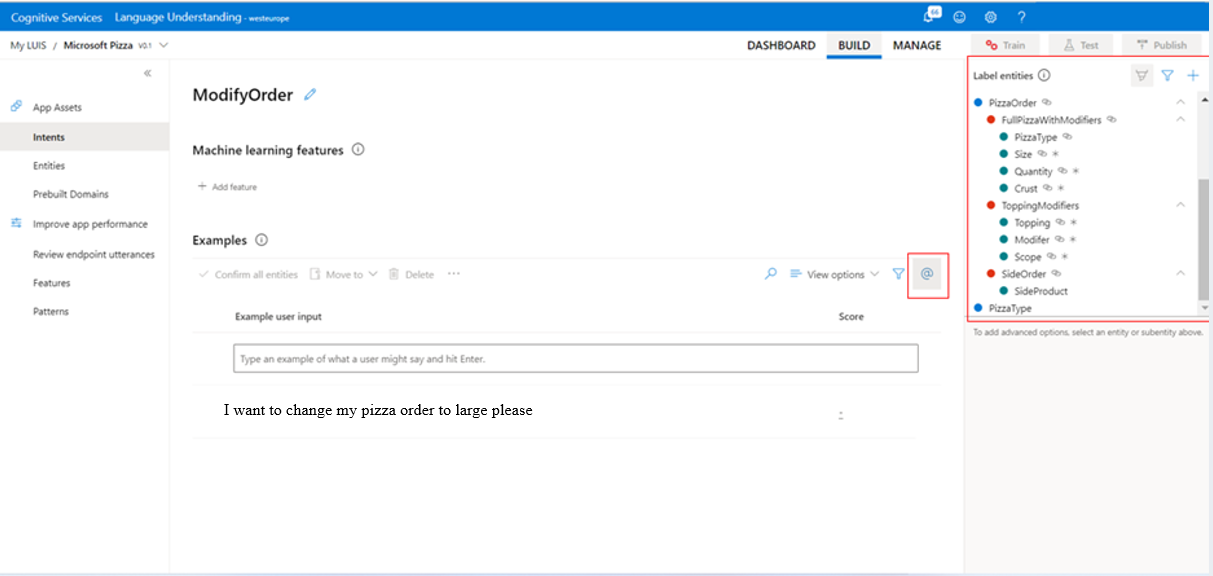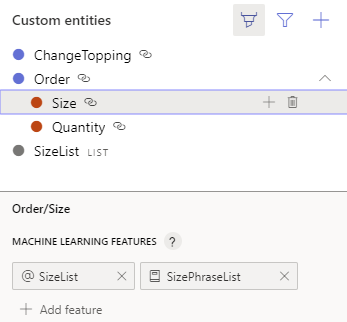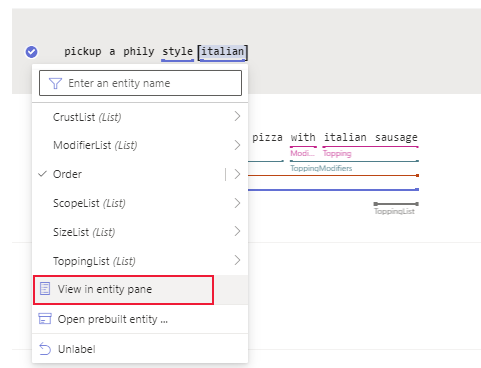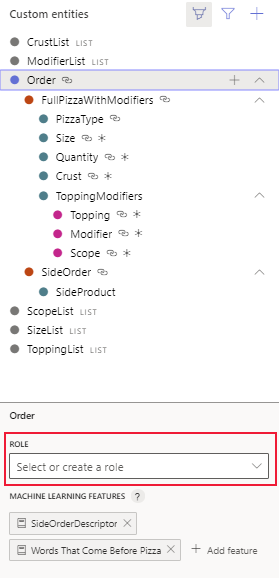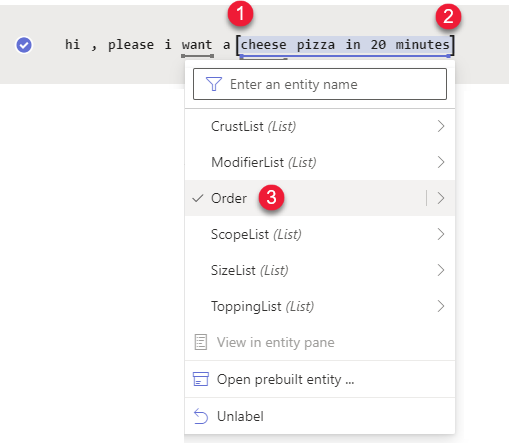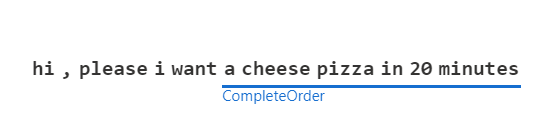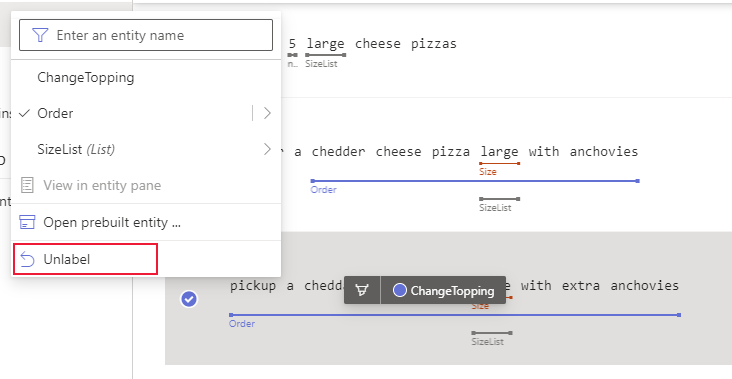Étiqueter des exemples d’énoncés
Important
LUIS sera mis hors service le 1er octobre 2025 et à partir du 1er avril 2023, vous ne pourrez plus créer de nouvelles ressources LUIS. Nous vous recommandons de migrer vos applications LUIS vers la compréhension du langage courant pour tirer parti de la prise en charge continue des produits et des fonctionnalités multilingues.
L’étiquetage d’une entité dans un exemple d’énoncé donne à LUIS un exemple de cette entité et indique où celle-ci peut apparaître dans l’énoncé. Vous pouvez étiqueter les entités et sous-entités apprises issues du Machine Learning.
Vous pouvez uniquement étiqueter les entités et sous-entités apprises issues du Machine Learning. D’autres types d’entités peuvent y être ajoutés en tant que fonctionnalités, le cas échéant.
Étiqueter des exemples d’énoncés à partir de la page de détails de l’intention
Pour étiqueter des exemples d’entités au sein de l’énoncé, sélectionnez l’intention de l’énoncé.
- Connectez-vous au portail LUIS et sélectionnez vos abonnement et ressource de création pour voir les applications affectées à cette dernière.
- Ouvrez votre application en sélectionnant son nom dans la page My Apps (Mes applications).
- Sélectionnez l’intention qui contient les exemples d’énoncés que vous souhaitez étiqueter pour l’extraction avec une entité.
- Sélectionnez le texte à étiqueter, puis sélectionnez l’entité.
Deux techniques pour étiqueter des entités
La page de détail de l’intention prend en charge deux techniques d’étiquetage.
- Sélectionnez une entité ou une sous-entité dans la palette des entités puis faites votre sélection dans l’exemple de texte d’énoncé. Il s’agit de la technique recommandée, car vous pouvez vérifier visuellement que vous travaillez avec l’entité ou la sous-entité appropriée, en fonction de votre schéma.
- Commencez par faire votre sélection dans l’exemple de texte d’énoncé. Un menu s’affiche avec les options d’étiquetage disponibles.
Étiqueter à l’aide de la palette des entités visible
Une fois que vous avez planifié votre schéma avec des entités, gardez la palette des entités visible lors de l’étiquetage. La palette des entités est un rappel des entités dont vous avez planifié l’extraction.
Pour accéder à la palette des entités, sélectionnez le symbole @ dans la barre d’outils contextuelle au-dessus de l’exemple de liste d’énoncés.
Étiqueter une entité depuis la palette des entités
La palette des entités offre une alternative à l’expérience d’étiquetage précédente. Elle vous permet de surligner du texte afin de l’étiqueter instantanément avec une entité.
Ouvrez la palette des entités en sélectionnant le symbole @ en haut à droite de la table des énoncés.
Sélectionnez l’entité que vous souhaitez étiqueter depuis la palette. Cette action est indiquée visuellement par un nouveau curseur. Le curseur suit les déplacements de la souris dans le portail LUIS.
Dans l’exemple d’énoncé, peignez l’entité avec le curseur.
Ajouter une entité en tant que fonctionnalité à partir de la palette des entités
La section inférieure de la palette des entités vous permet d’ajouter des fonctionnalités à l’entité actuellement sélectionnée. Vous pouvez faire votre sélection parmi toutes les entités et les listes d’expressions existantes, ou créer une nouvelle liste d’expressions.
Étiqueter le texte avec un rôle dans un exemple d’énoncé
Conseil
Les rôles peuvent être remplacés par des étiquettes avec des sous-entités d’une entité de machine-learning.
Accédez à la page de détail de l’intention, qui contient des exemples d’énoncés qui utilisent le rôle.
Pour étiqueter avec le rôle, sélectionnez l’étiquette d’entité (ligne continue sous le texte) dans l’exemple d’énoncé, puis sélectionnez Afficher dans le volet d’entités dans la liste déroulante.
La palette d’entités s’ouvre à droite.
Sélectionnez l’entité, puis accédez au bas de la palette et sélectionnez le rôle.
Étiqueter une entité depuis le menu sur place
L’étiquetage sur place vous permet de sélectionner rapidement le texte dans l’énoncé et de l’étiqueter. Vous pouvez également créer une entité de Machine Learning ou une entité de liste à partir du texte étiqueté.
Prenons l’exemple d’énoncé : « Bonjour, veuillez svp me livrer une pizza au fromage dans 20 minutes ».
Sélectionnez le texte le plus à gauche, puis sélectionnez le texte le plus à droite de l’entité. Dans le menu qui s’affiche, sélectionnez l’entité que vous souhaitez étiqueter.
Vérifier le texte étiqueté
Après l’étiquetage, vérifiez l’exemple d’énoncé et vérifiez que l’étendue de texte sélectionnée a été soulignée avec l’entité choisie. La ligne pleine indique que le texte a été étiqueté.
Vérifier l’entité prédite
Si l’étendue de texte est encadrée par des pointillés, cela indique que le texte est prédit mais qu’il n’est pas encore étiqueté. Pour transformer la prédiction en étiquette, sélectionnez la ligne de l’énoncé, puis sélectionnez Confirmer les entités dans la barre d’outils contextuelle.
Notes
Vous n’avez pas besoin d’étiqueter la ponctuation. Utilisez les paramètres d’application pour contrôler l’impact de la ponctuation sur les prédictions d’énoncé.
Supprimer les étiquettes des entités
Notes
Seules les entités issues du Machine Learning peuvent être désétiquetées. Vous ne pouvez pas étiqueter ou désétiqueter des entités d’expression régulière, des entités de liste ou des entités prédéfinies.
Pour supprimer l’étiquette d’une entité, choisissez le nom de l’entité et sélectionnez Unlabel (Supprimer l’étiquette) depuis le menu sur place.
Étiquetage automatique pour les entités parent et enfant
Lorsque vous étiquetez une sous-entité, le parent est automatiquement étiqueté.
Étiquetage automatique pour les entités non issues du Machine Learning
Les entités non issues du Machine Learning incluent les entités prédéfinies, les entités d’expression régulière, les entités de liste et toutes les entités de modèle. Celles-ci sont automatiquement étiquetées par LUIS. Vous n’avez donc pas à le faire manuellement.
Erreurs de prédiction des entités
Les erreurs de prédiction d’entité indiquent que l’entité prédite ne correspond pas à l’entité étiquetée. Ces erreurs sont signalées par la présence d’un indicateur d’avertissement en regard de l’énoncé.